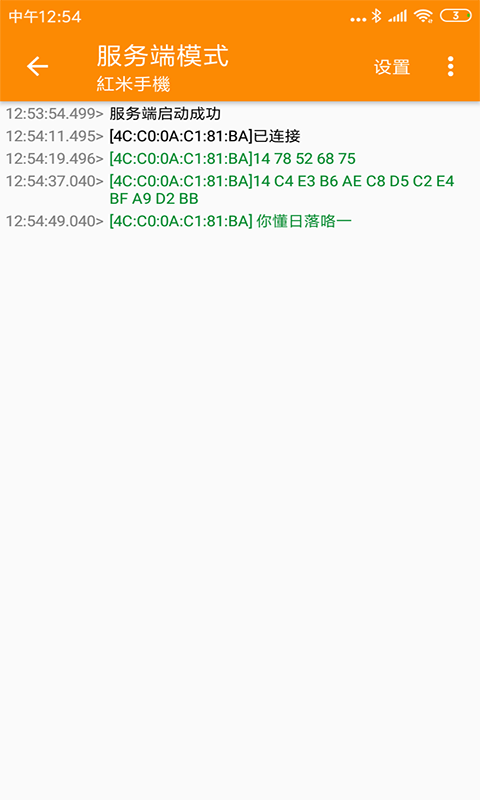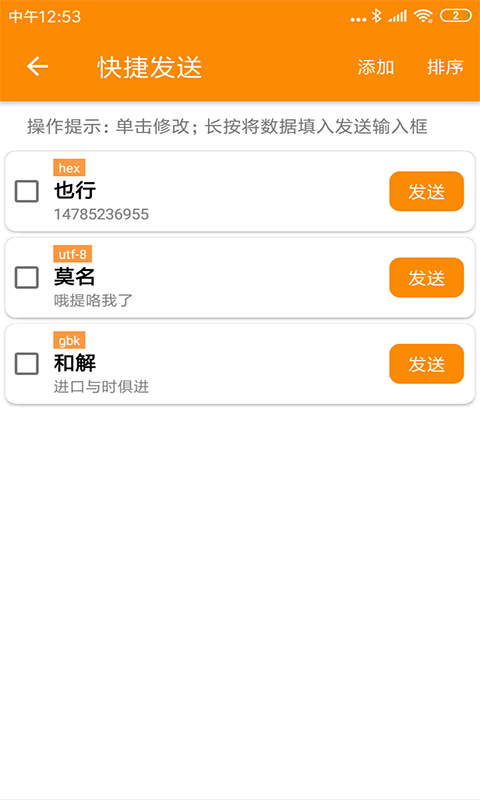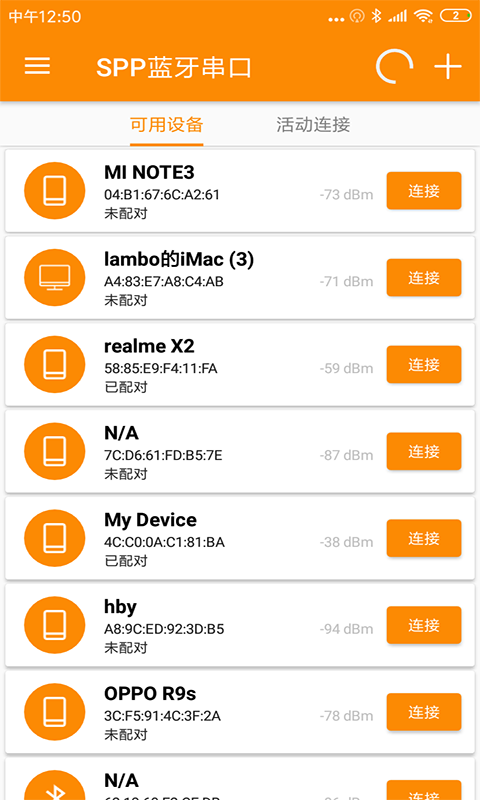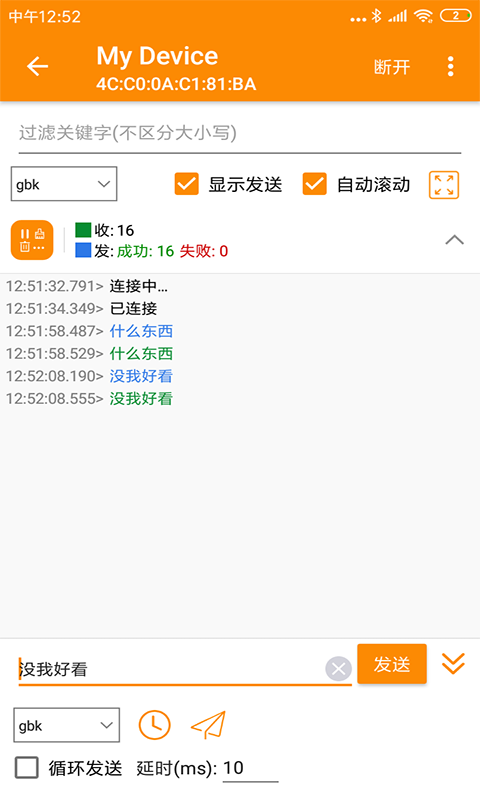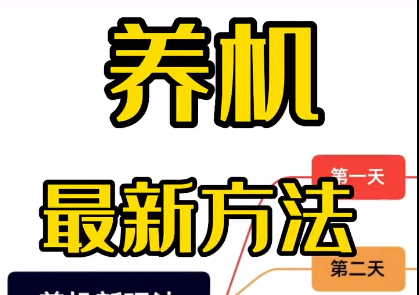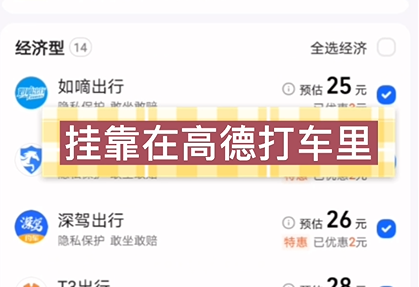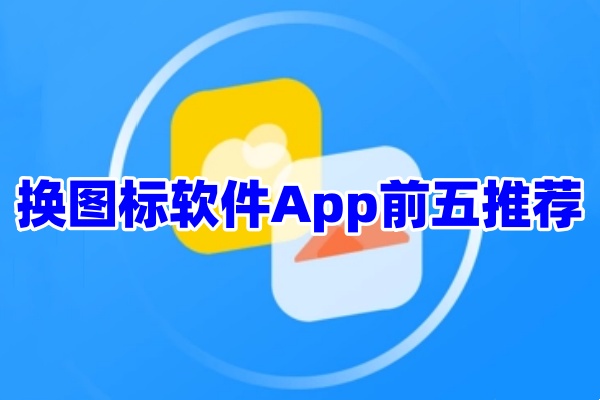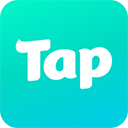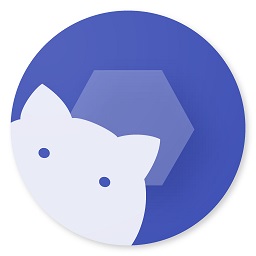spp蓝牙串口助手简称spp蓝牙串口,专为蓝牙开发者打造,能自动确认UUID,确保用户快速定位所需设备,简化蓝牙设备的搜寻和管理过程,使调试工作变得轻松便捷,帮助用户高效串口调试蓝牙
spp蓝牙串口助手操作使用方法说明
1、准备好一个USB转TTL工具,将其和蓝牙串口交叉连接,即USB转TTL的RX接口连接蓝牙串口的TX接口,TX接口连接RX接口,并连接至PC

2、打开友善串口调试软件,打开COM,输入AT指令发送过去,如果连接正常且硬件是好的,这里会蓝牙串口返回OK回来
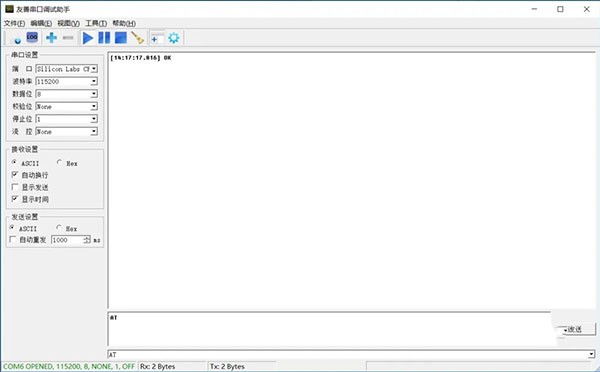
3、要使用蓝牙之前,先要设置蓝牙名称和PIN,使用AT+NAMEname指令设置蓝牙名称,例如:AT+NAMEcking616,设置成功返回OKsetname
4、设置PIN码使用AT+PINxxxx,如这里使用AT+PIN1234,设置成功返回OKsetPIN,到此,蓝牙串口就设置好了
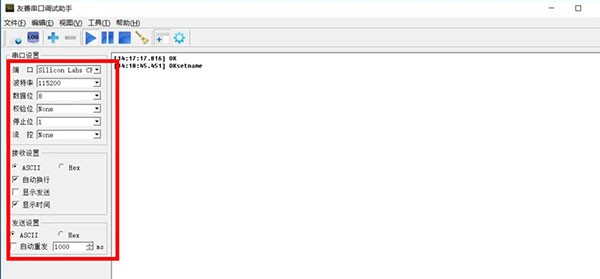
5、使用手机作为主站测试一下,下载并打开spp蓝牙串口APP

6、点击进入手机的蓝牙设置,搜索蓝牙设备,在设备列表里面找到刚才设置名称的设备,如cking616设备,点击进行配对,输入之前设置的PIN码就可以配对了
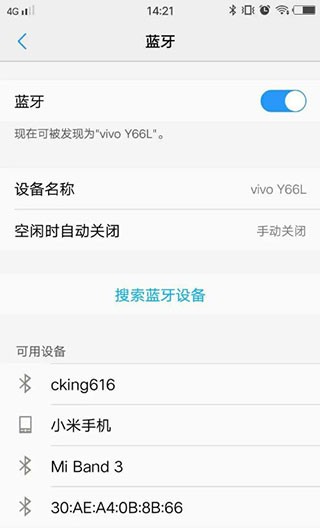
7、打开spp蓝牙串口软件,点击软件右上角的连接,选择刚刚配对的那个设备进行连接
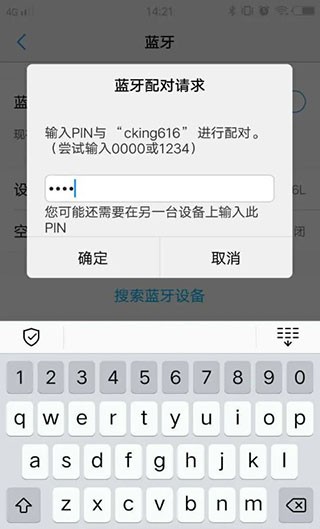
8、在消息文本框里面输入“test to PC“测试一下,点击那个纸飞机图标,就可以在PC端的串口调试软件里看到新接受到的一行信息了

9、同样的,在PC端发送一条消息,手机APP端也可以测试一下是否可以收到

spp蓝牙串口接受不到数据怎么办
如果SPP蓝牙串口接收不到数据,可以尝试以下方法进行排查和解决
一、硬件检查
1.检查蓝牙设备是否已成功与接收设备配对并连接,如果连接不稳定或经常断开,可以尝试重新配对
2.确认蓝牙设备之间的距离在有效范围内(10米左右),如果距离过远可能会导致无法接收数据
3.低电量影响蓝牙设备的性能,导致数据传输问题
二、软件设置检查
1.确保接收数据的应用程序具有访问蓝牙设备的权限
2.确认蓝牙串口的参数设置正确
3.确认发送设备发送的数据格式与接收设备期望的数据格式一致
三、故障排除
1.尝试重启发送和接收设备,以及蓝牙设备
2.删除现有的蓝牙配对,然后重新配对设备
3.尝试使用其他蓝牙设备与接收设备进行通信,以确定问题是出在特定的蓝牙设备上还是接收设备上
4.如果以上方法都无法解决问题,可以联系设备制造商或技术支持人员寻求帮助
spp蓝牙串口助手功能介绍
1、通过蓝牙技术实现无线连接,使设备之间的连接更加灵活、便捷,提高了设备的可移动性和使用范围
2、基于蓝牙的射频通信协议,为数据传输提供了可靠的通道,减少数据丢失和传输错误的情况出现
3、软件通常可以在多种操作系统上运行,只要支持蓝牙功能并且安装了相应的 SPP 蓝牙串口软件,就能够实现相互通信
4、为开发者提供了丰富的开发接口和库,方便进行二次开发和应用集成
spp蓝牙串口助手更新日志
v1.5.4版本
修复已知bug
- 发行商:深圳市像素灵动科技有限公司
- 更新日期:2024-09-18 10:04
- 应用大小:22.44MB
- 当前版本: v1.5.4
- 系统要求: 安卓系统5.2以上
- 包名:top.pixeldance.spptool
- MD5:2BFF0711F33693C431EEEE3963950A8E
- 隐私说明 : 点击查看
- 应用权限:查看详情
- 备案号 : 粤ICP备20039508号-13A
 首页
首页